Sistemul de operare Windows se bucură de o bază impresionantă de utilizatori, fiind esențial pentru funcționarea multor companii importante. Popularitatea sa se datorează multitudinii de facilități pe care le oferă. De la gestionarea fișierelor cu ajutorul MS Office, la vizualizarea fotografiilor și videoclipurilor și chiar la dezvoltarea de aplicații, toate acestea sunt posibile pe Windows 10. În plus, Windows ține evidența activităților tale și păstrează o listă cu documentele deschise recent. Această funcție este utilă pentru a recupera rapid documentele la care ai lucrat anterior, inclusiv documentele Word. Dacă te întrebi cum poți accesa fișierele deschise recent în Windows 7 sau Windows 10, ai ajuns în locul potrivit. Acest ghid îți va arăta cum să deschizi fișierele recente în Windows 10.

Modalități de a Accesa Fișierele Deschise Recent în Windows 10
Posibilitatea de a recupera rapid documentele deschise anterior este foarte utilă, mai ales când ai nevoie de acces imediat la fișierele la care ai lucrat recent. Există mai multe metode prin care poți găsi documentele Word deschise recent sau, în general, fișierele accesate recent în Windows 7 sau Windows 10. Iată câteva dintre ele:
Metoda 1: Utilizând File Explorer
Aceasta este cea mai simplă modalitate de a deschide fișierele recente în Windows 10. File Explorer oferă o secțiune de acces rapid care listează fișierele deschise recent. Iată pașii pe care îi poți urma:
1. Apasă simultan tastele Windows + E pentru a deschide File Explorer.
2. În meniul din stânga, selectează opțiunea Acces rapid.
Notă: În Windows 10, File Explorer afișează implicit fereastra Acces rapid la deschidere.
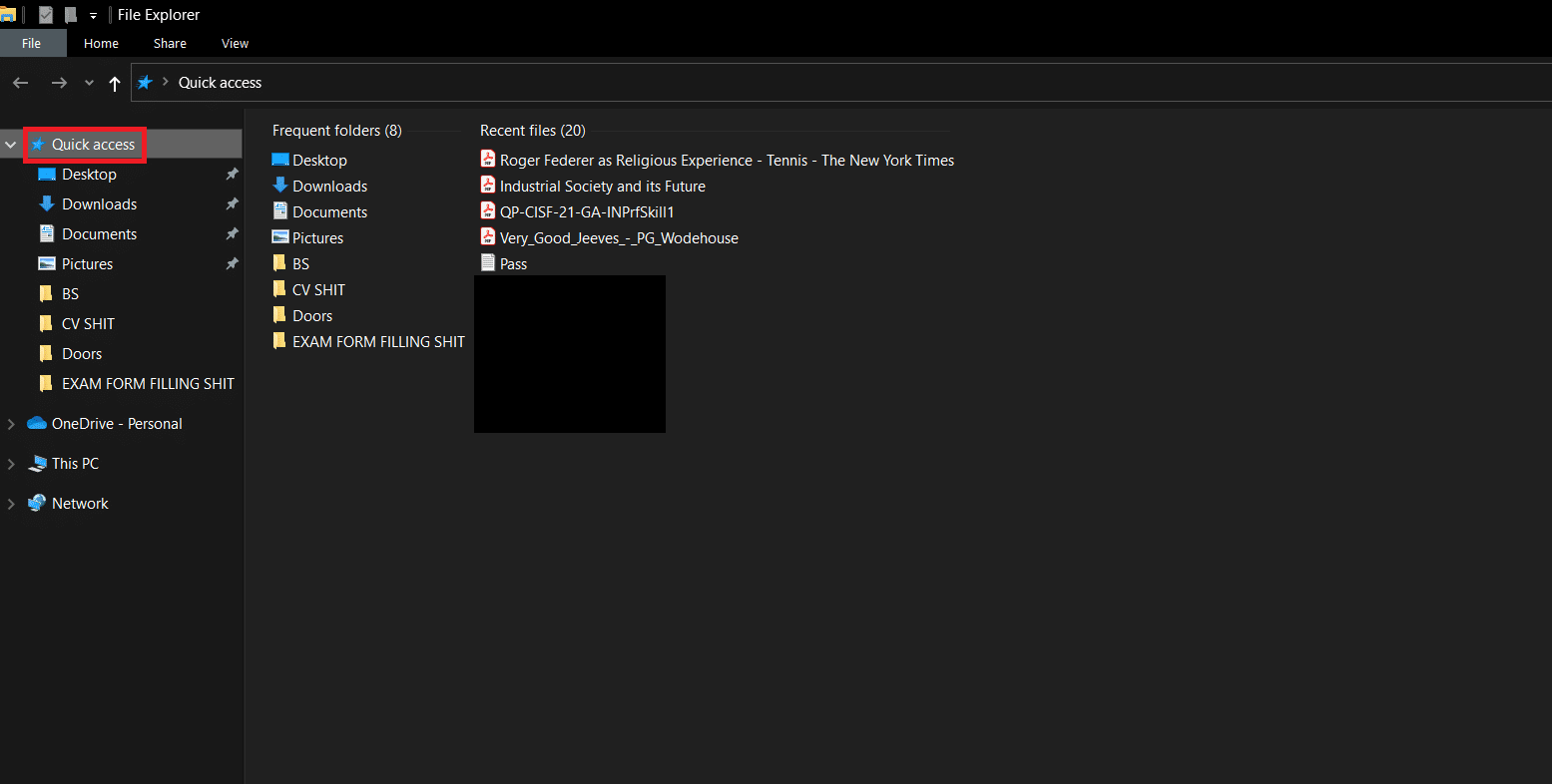
3. În partea dreaptă, sub secțiunea Fișiere recente, vei vedea lista cu fișierele deschise recent.
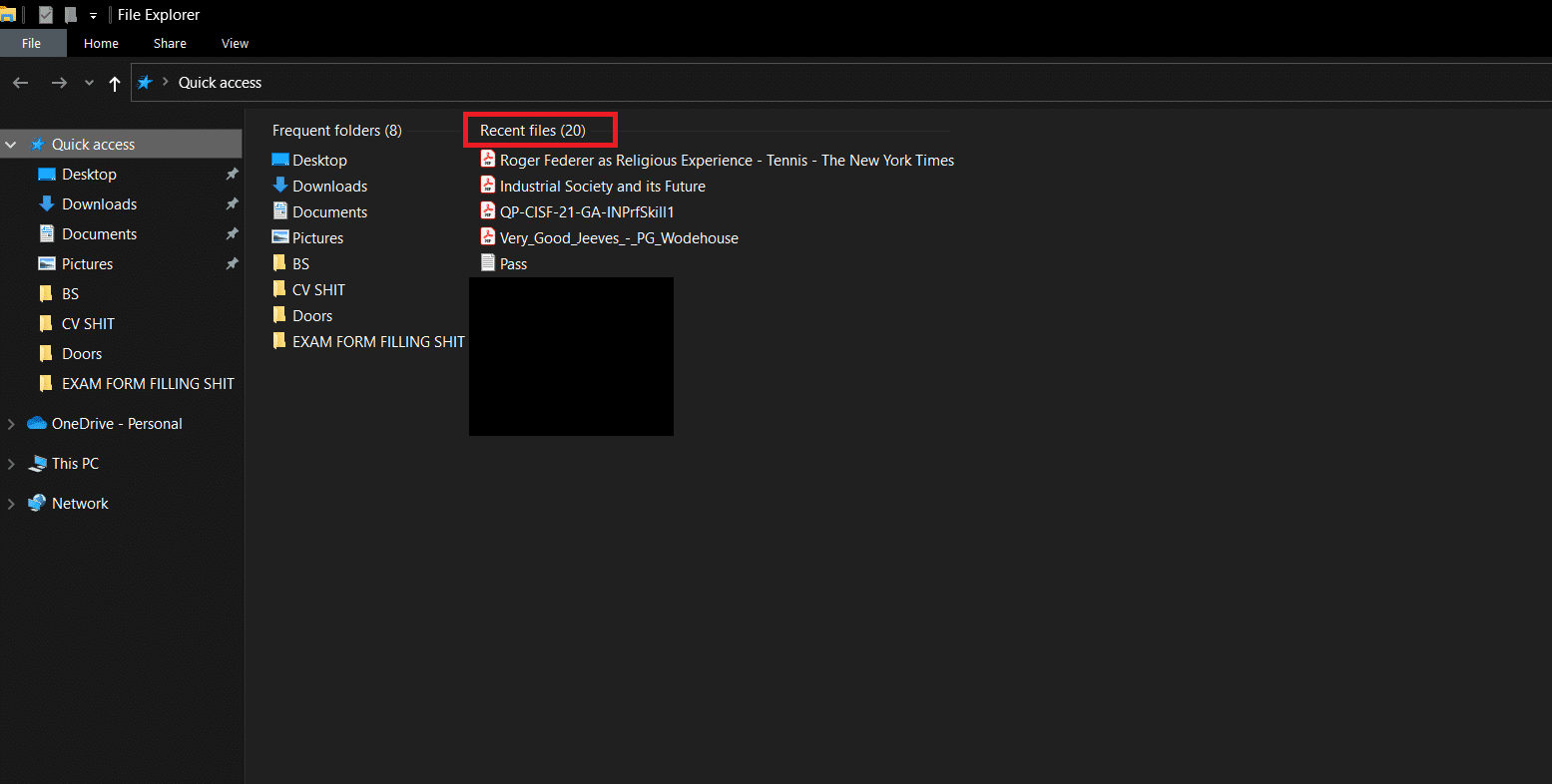
Acum știi cum să deschizi fișierele recente în Windows 10. Dacă nu găsești opțiunea Acces rapid în File Explorer, urmează pașii de mai jos:
4. Navighează la următoarea locație în File Explorer:
%AppData%MicrosoftWindowsRecent

5. Se va deschide o fereastră cu elementele recente.
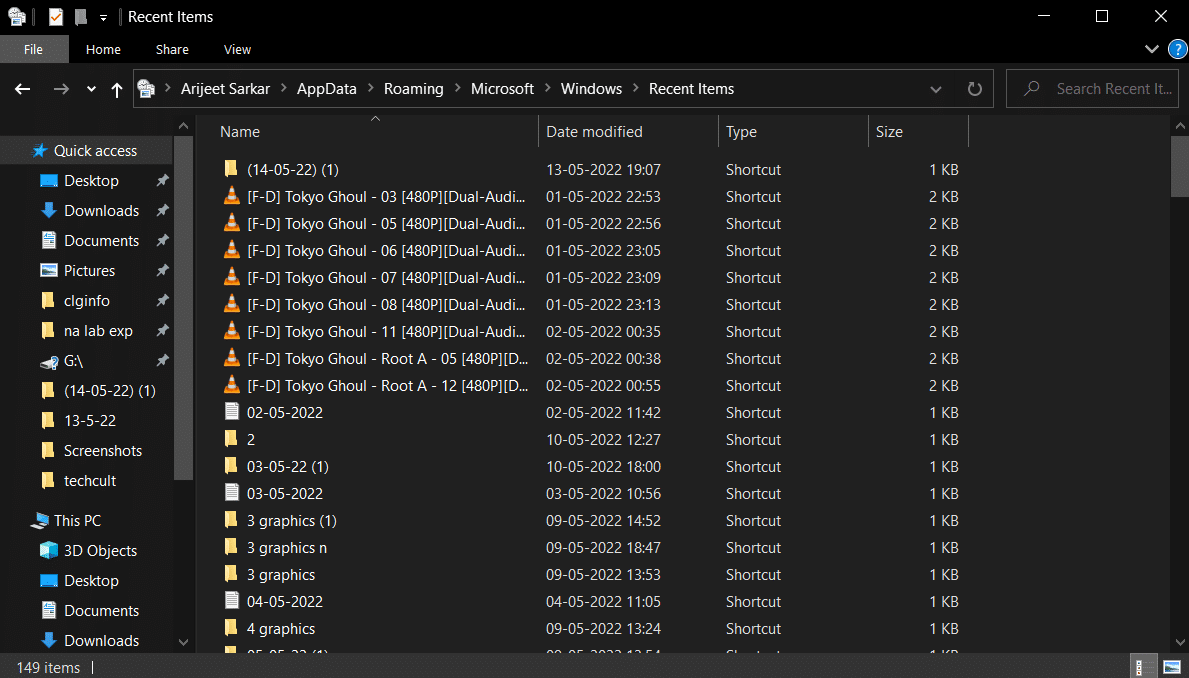
6. Fă clic dreapta într-o zonă goală a folderului Elemente recente și alege Sortare după > Data modificării.

7. Fișierele vor fi ordonate în funcție de data ultimei deschideri. Astfel, vei putea vedea fișierele cele mai recent deschise.
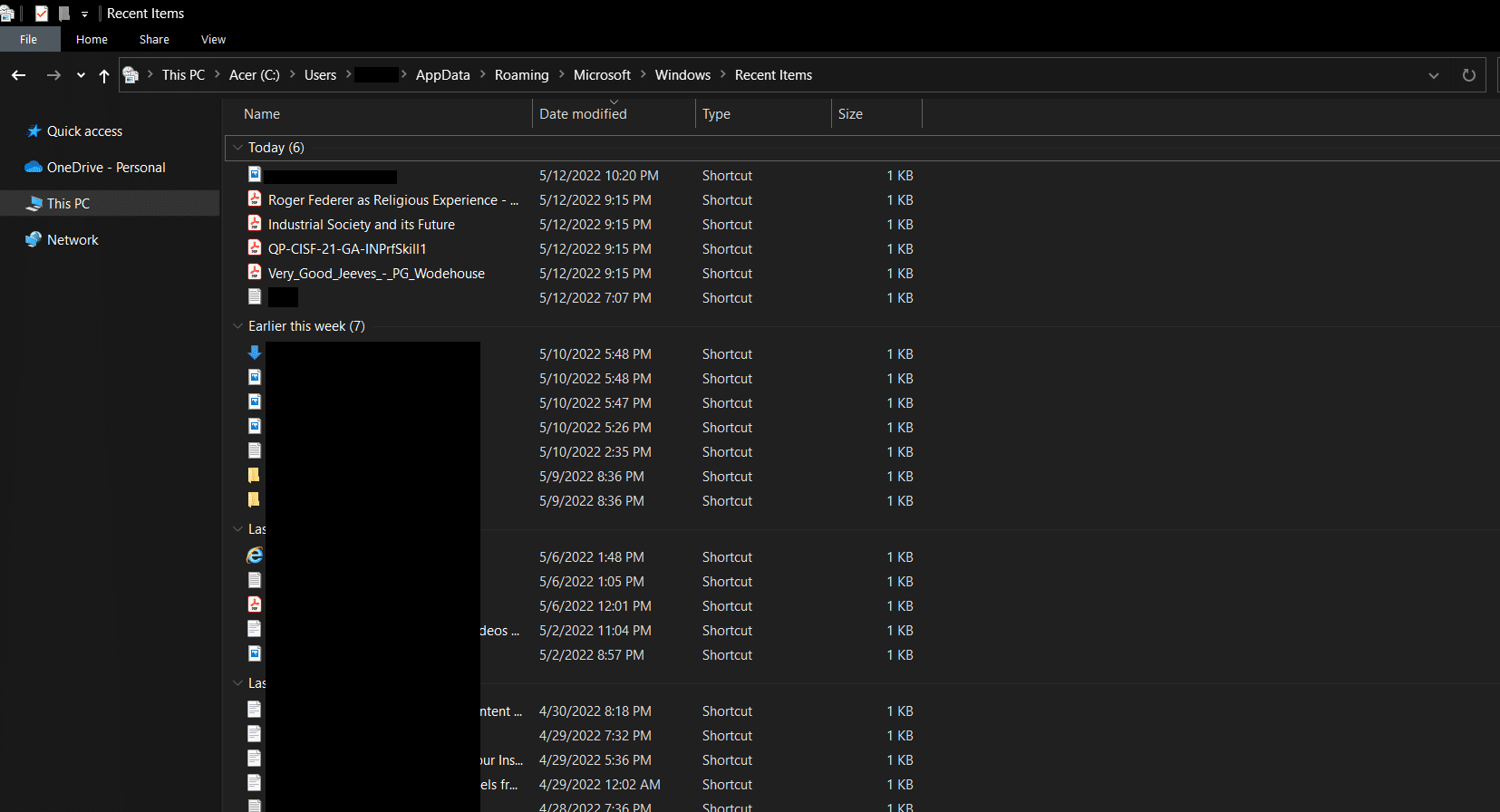
Metoda 2: Utilizând caseta de dialog Run
Caseta de dialog Run este utilizată pentru a executa diverse comenzi în Windows. Aceste comenzi pot fi utilizate pentru a îndeplini sarcini, a deschide fișiere și foldere sau pentru a accesa lista fișierelor deschise recent. Urmează acești pași pentru a deschide lista fișierelor recente.
1. Apasă simultan tastele Windows + R pentru a deschide caseta de dialog Run.
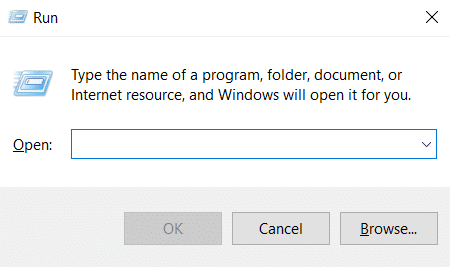
2. Tastează „recent” și apasă tasta Enter pentru a deschide folderul Recent.
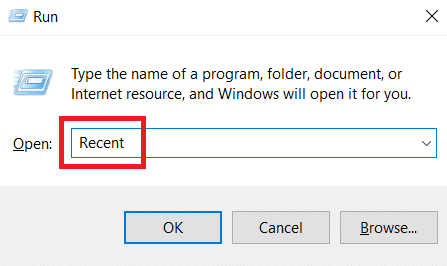
3. Urmează pasul 6 din Metoda 1 pentru a sorta fișierele deschise recent în funcție de preferințele tale.
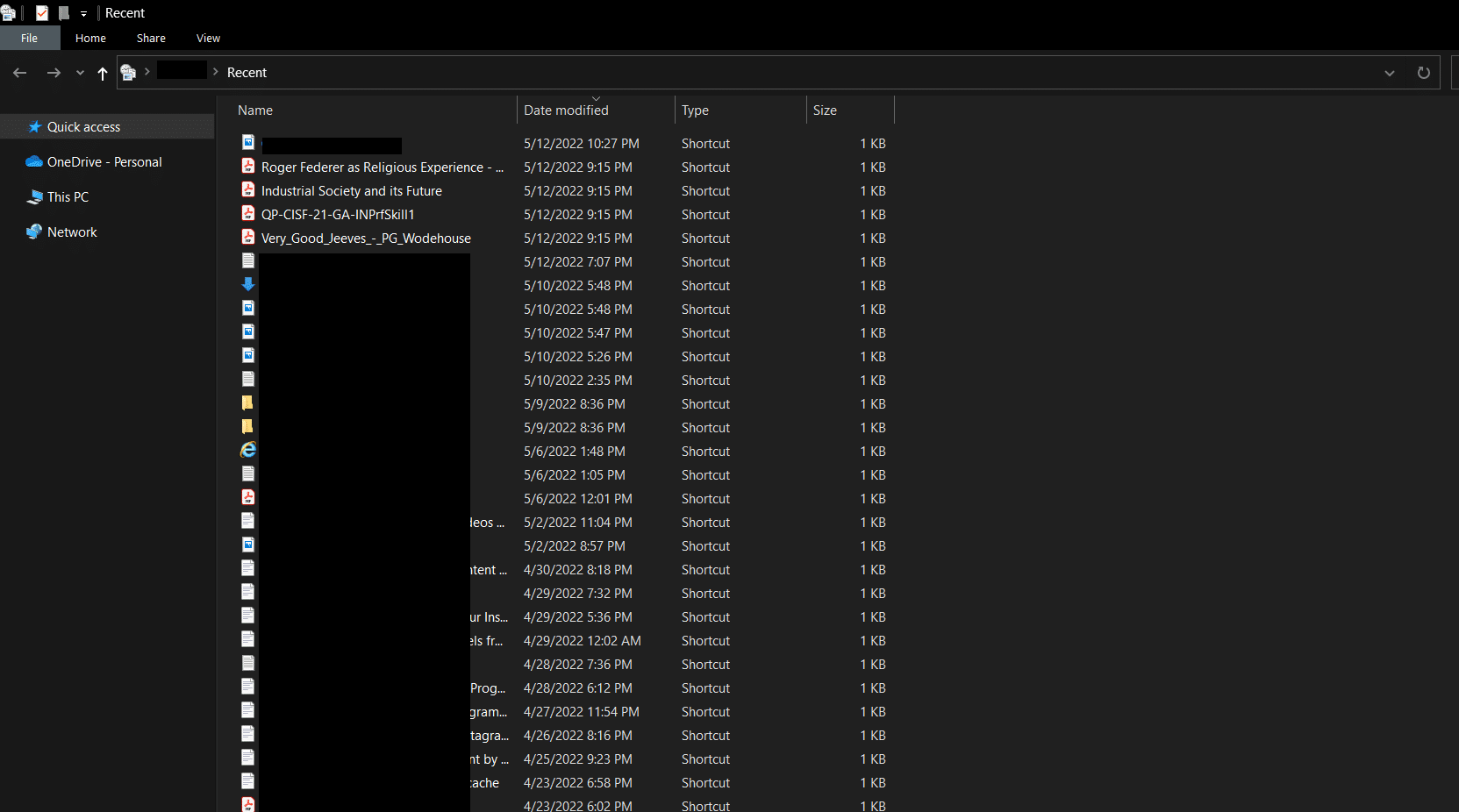
Întrebări frecvente (FAQs)
Î1. Ce activități ale utilizatorilor poate urmări Windows 10?
Răspuns. Windows poate monitoriza activitățile din aplicațiile Microsoft. De asemenea, poate înregistra modificările software-ului, activitatea browserului și chiar anumite apăsări de taste, trimițând aceste informații către Microsoft. Cu toate acestea, ai posibilitatea de a ascunde locația dispozitivului tău în Windows 10.
Î2. File Explorer permite extensii?
Răspuns. Microsoft nu oferă extensii pentru File Explorer, dar există extensii dezvoltate de terți. Acestea pot îmbunătăți performanța Explorerului și te pot ajuta să îi maximizezi potențialul.
***
Sperăm că acest ghid ți-a fost de ajutor și că ai învățat cum să accesezi fișierele recente în Windows 10. Te rugăm să ne spui care metodă a funcționat cel mai bine pentru tine. Dacă ai întrebări sau sugestii, nu ezita să le lași în secțiunea de comentarii.